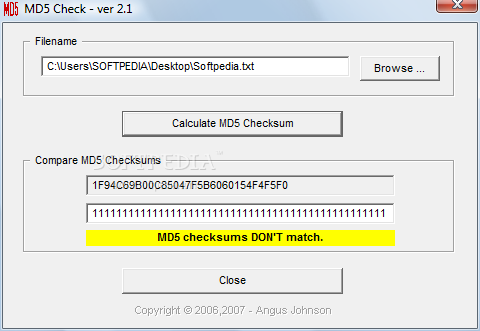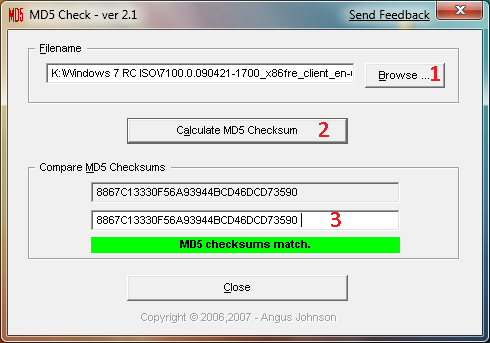Shortcuts de Windows que todo desarrollador debería de conocer
Los siguientes son varios shortcuts de Windows que he aprendido desde que empece a desarrollar software, y que definitivamente es útil conocer. Se pueden usar en el dialog de Run, de Windows (Start -> Run)
Dicen que una pequeña parte del proceso de volverte un mejor desarrollador es ser agil con el teclado, y no tener que tomar el mouse cada 30 segundos, por lo cual eventualmente vas conociendo estos atajos y acostumbrandote a usarlos en lugar del mouse.
Hay muchos más, pero estos son tal vez los más usados por desarrolladores:
msconfig — dialogo para analizar configuración de inicio de Windows
LogFiles — Folder con log de servidores de Windows (IIS, FTP, etc)
inetmgr — Consola de Administración de IIS
regedit — Registry de Windows
eventvwr — Event Viewer
Assembly — .NET GAC (Global Assembly Cache)
services.msc — Configuración de Servicios de Windows
appwiz.cpl — Add/Remove Programs
control userpasswords2 — Configuración avanzada de Usuarios de Windows
control printers — Acceso a Impresoras del sistema
mstsc — Remote Desktop
fsmgmt.msc — Administración de folders compartidos de Windows
shutdown -a — Abortar shutdown de Windows en proceso.
diskmgmgt.msc — Manejo de Discos Duros de Windows
Curiosamente, había dejado listo este post listo para publicarlo otro día. Hoy instalé un nuevo disco duro que compré (interno, SATA II, 320 GB), y a pesar de que al iniciar Windows salió el Tooltip en la Taskbar de que se estaban instalando los drivers para el disco, este nunca apareció listado en My Computer. Se podía ver desde el Device Manager, e indicaba que tenía funcionamiento correcto, pero aún asi no había manera de hacer que se viera en My Computer.
En el párrafo anterior digo curiosamente porque fue ese ultimo, el diskmgmt.msc el que me ayudó a poder Inicializar el disco duro (ni siquiera sabía que se tenía que hacer esto, nunca tuve que hacerlo antes cuando instalaba discos duros internos, pero siempre habían sido IDE, este es el primer disco SATA que instalo yo mismo). Utilizando diskmgmgt.msc se puede: Inicializar el disco, Crear particiones lógicas, Formatear las particiones.
Entre desarrollo y helpdesk de familia y amigos, esos son los que más uso yo. Si alguien tiene alguna sugerencia de algun otro shortcut importante que no haya mencionado, por favor dejenlo en los comments.